安全前需要考虑的问题有两点
1。确定当前OS没有不必要的服务(对于不是安全平台的其他系统而言)
2。确定物理网卡数量和序列
本次的安装模拟环境是在虚拟机下安装,安装镜像请自行网上搜索
下面主要针对在安装过程中比较重要的部分进行截图并给与说明
1.首先需要在设置虚拟机的过程中选择系统类型为linux。本版选择linux3。
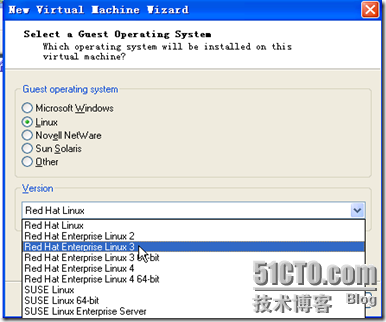
2.虚拟机的其他没有必要的组件去掉,在添加两块网卡,并将三个网卡与虚拟网卡一一对应具体参考下图
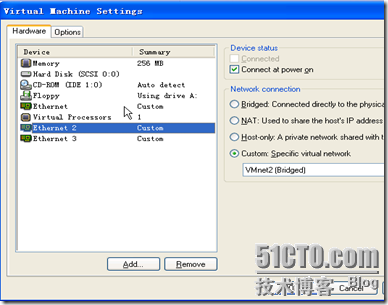
3.设置好之后启动虚拟机,到下图界面,直接回车
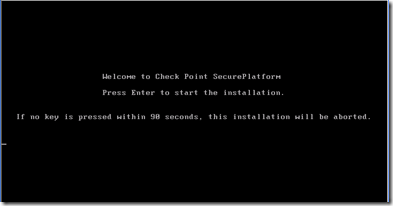
4.欢迎界面,这里有取消,设备列表(他支持的设备有哪些),增加新的驱动,确定。
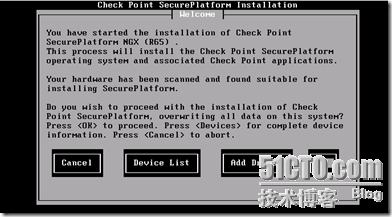
5.R71是选择要安装的组件(老版本是选择要安装的版本,普通版和增强版:增加了一个用户Radius服务器认证和动态路由协议)
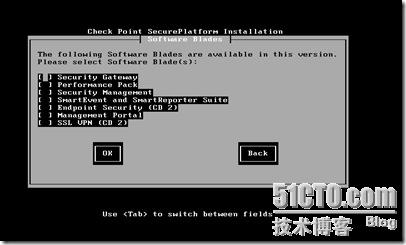
6.选择键盘类型
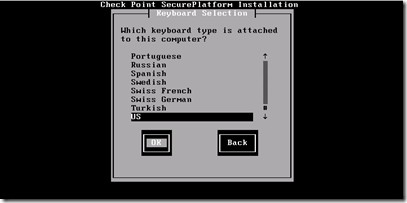
7.选择相应的网口进行配置
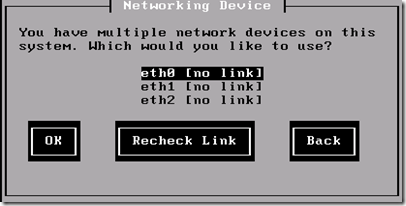
8.配置界面
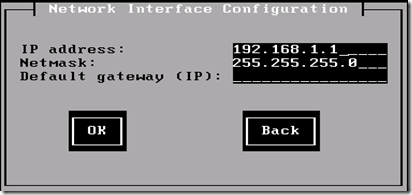
9.选择是否通过HTTPS方式管理,并且可以更改相应的端口
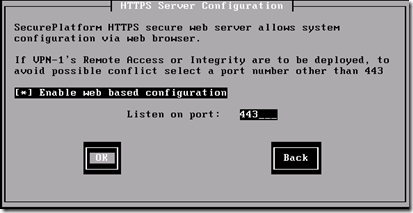
10.格式化硬盘警告窗口
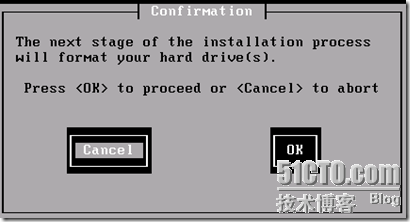
11.操作系统安装完成需要重启
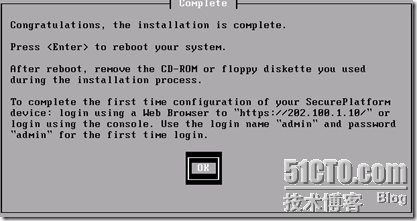
12.重启之后要求输入默认的用户名密码(默认都是admin)第一次要求更改密码和用户名
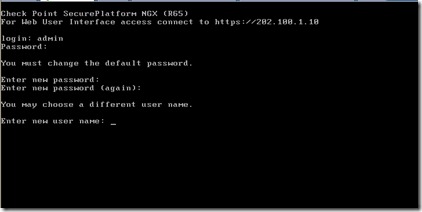
---------------------------------------
重启之后就可以安装cp了,目前cp有两种安装方式,一个是基于图形化界面的,一个是基于命令行的,下面分别说明
图形化界面安装(最常用的安装方式)
1.首先输入https://ip进入上图界面,显示的是部分条款
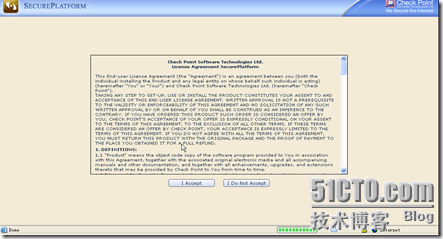
2.登陆界面
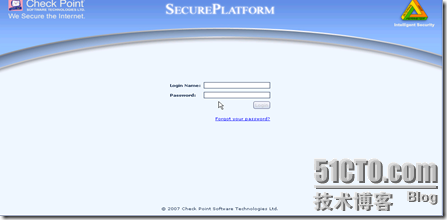
3.首先是配置向导,配置相应网卡的信息
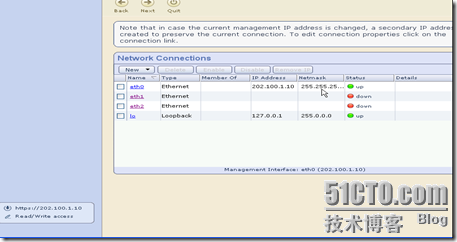
4.配置相应的路由信息
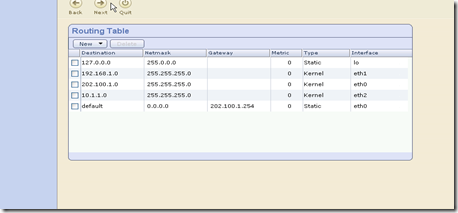
5.配置DNS信息
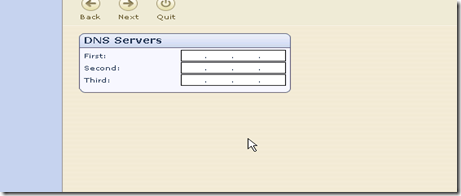
6.配置主机名,域名,管理接口(只能通过这个接口管理)
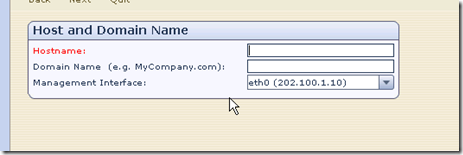
7.时间设置
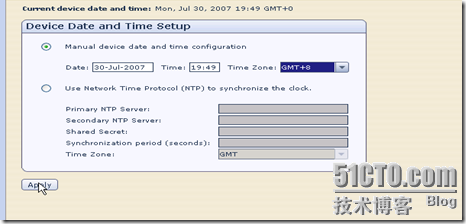
8.能管理设备的客户端
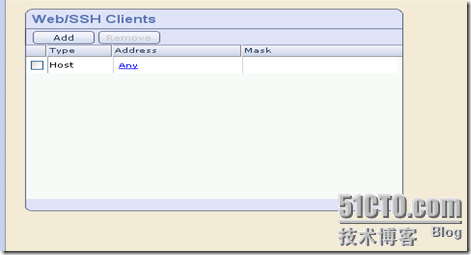
9.安装选项
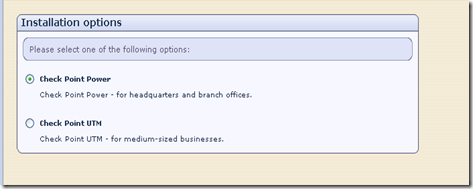
10.选择要安装的组件,可独立安装也可以分布式安装
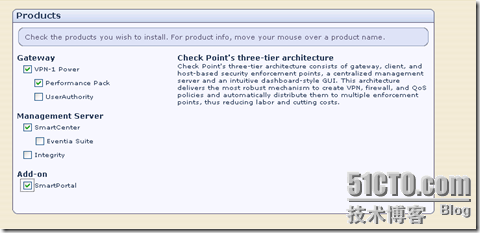
11.选择网管中心的级别
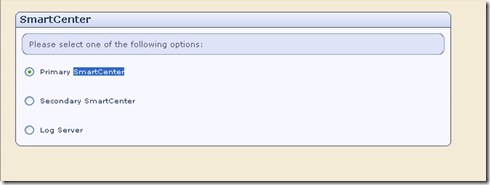
12.定义能管理本设备的源ip,必须设置否则任何客户端都不能登入设备进行管理
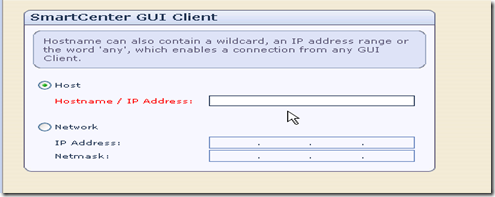
13.添加网管中心管理员(区别于前面的操作系统管理员)
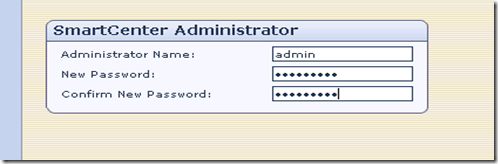
14.安装并应用刚刚选择的组件和配置
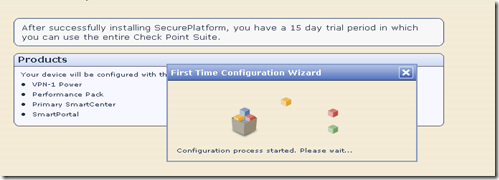
安装完成之后会重启(在重启之前我们可以ping同安全平台,重启之后除了刚刚定义的客户端之外其他的机器都会禁ping)
15.重启之后网管工具的下载位置如下图所示,对其下载安装即可。
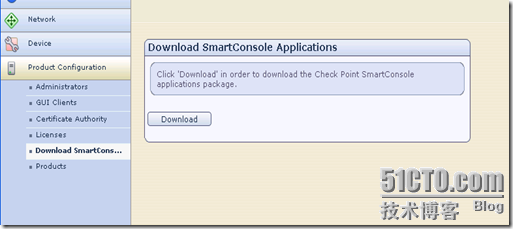
---------------------------------------------------------------------------------------------------------------------------------------------
命令行安装方式
几个比较重要的命令行命令,sysconfig,cpconfig,router(增强版里才有),expert(专家模式,对安全平台进行管理和linux操作一样)
1.登录系统 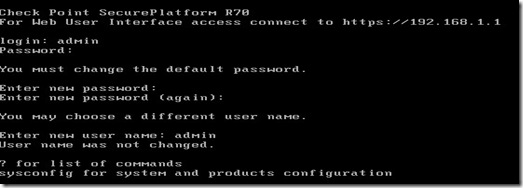
2.键入cpconfig开始配置 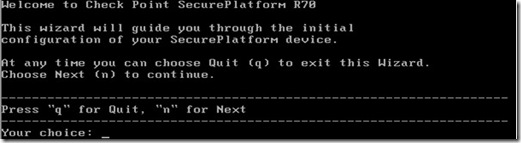
3.网络配置 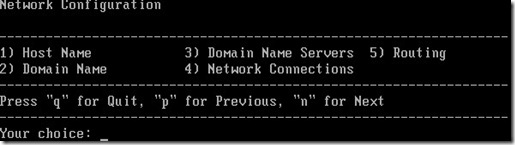
可以配置:主机名,域名,DNS,网络连接,路由
根据提示选择可以进行各项的配置,这里省略
4.时间和日期配置 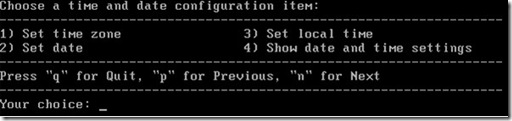
在这里可以设置时区,设置日期,本地时间,和显示当前的日期和时间设置
5.从TFTP服务器输入文件 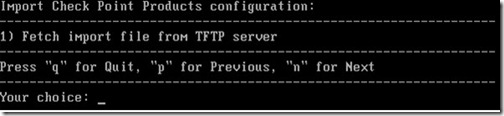
6.欢迎Check Point方案安装界面 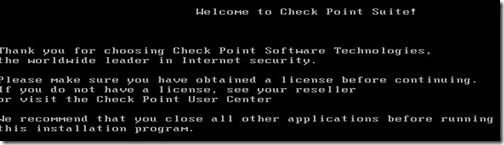
7.软件使用协议 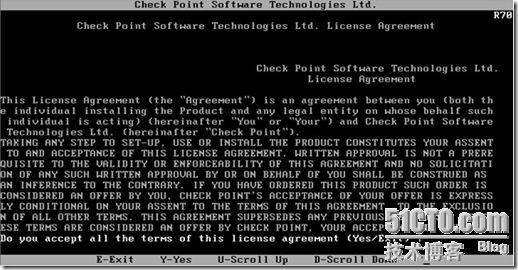
这里必须选择y才可以继续进行安装
8.选择安装方式 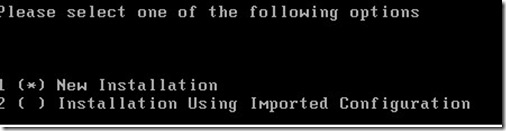
全新安装,使用输入的配置安装(升级安装)
9.选择安装配置的模块 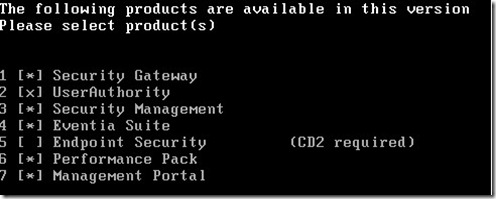
选择相应的数字可以进行取消和选择该项安装
10.选择安装的安全管理类型 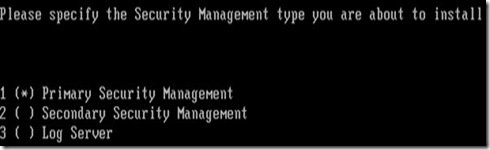
主要安全管理,次要安全管理和日志服务器
11.选择事件管理组件 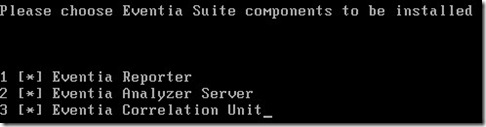
12.验证安装配置信息 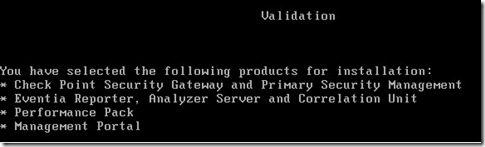
13.开始安装 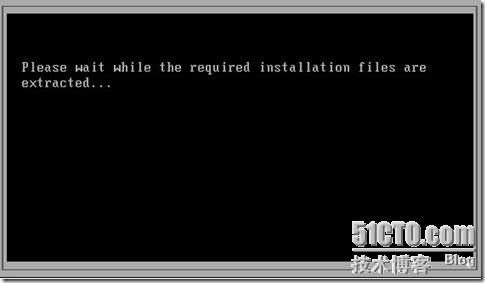
14.添加授权 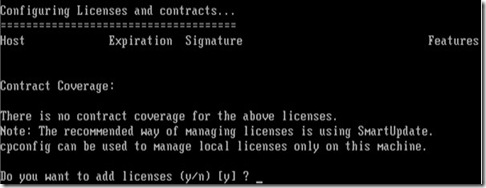
15.配置管理员 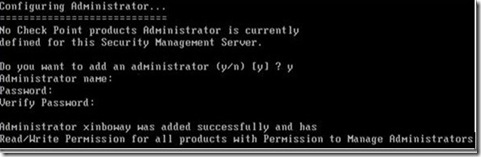
管理员配置为ziyu,密码设置为ziyu
16.配置GUI客户端 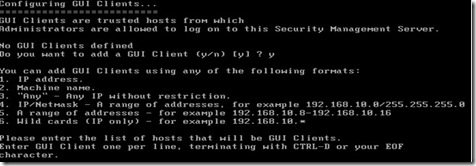
17.配置证书授权 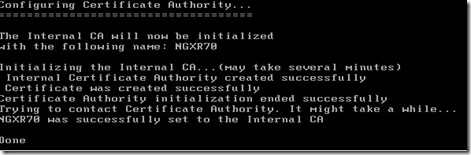
18.配置证书指纹 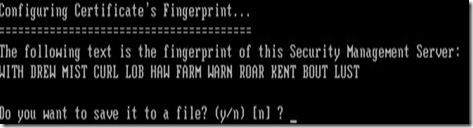
19.重新启动计算机 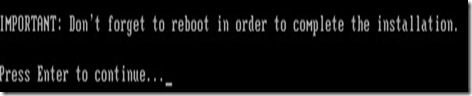
完成配置
转载于:https://blog.51cto.com/yuntaoliu/530546